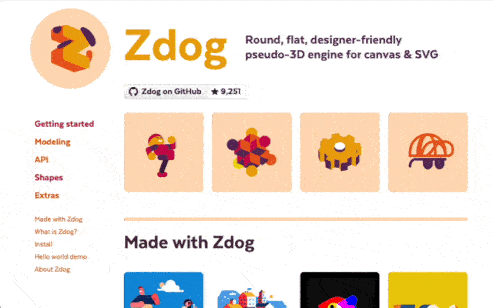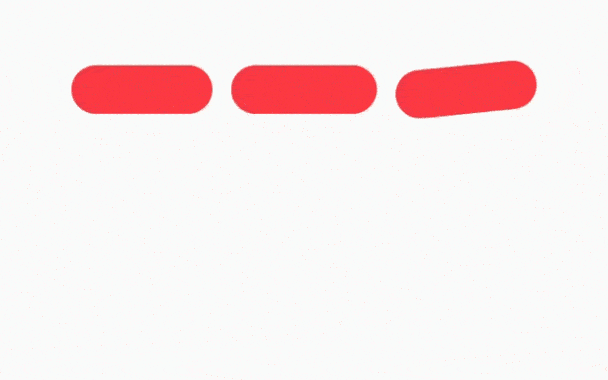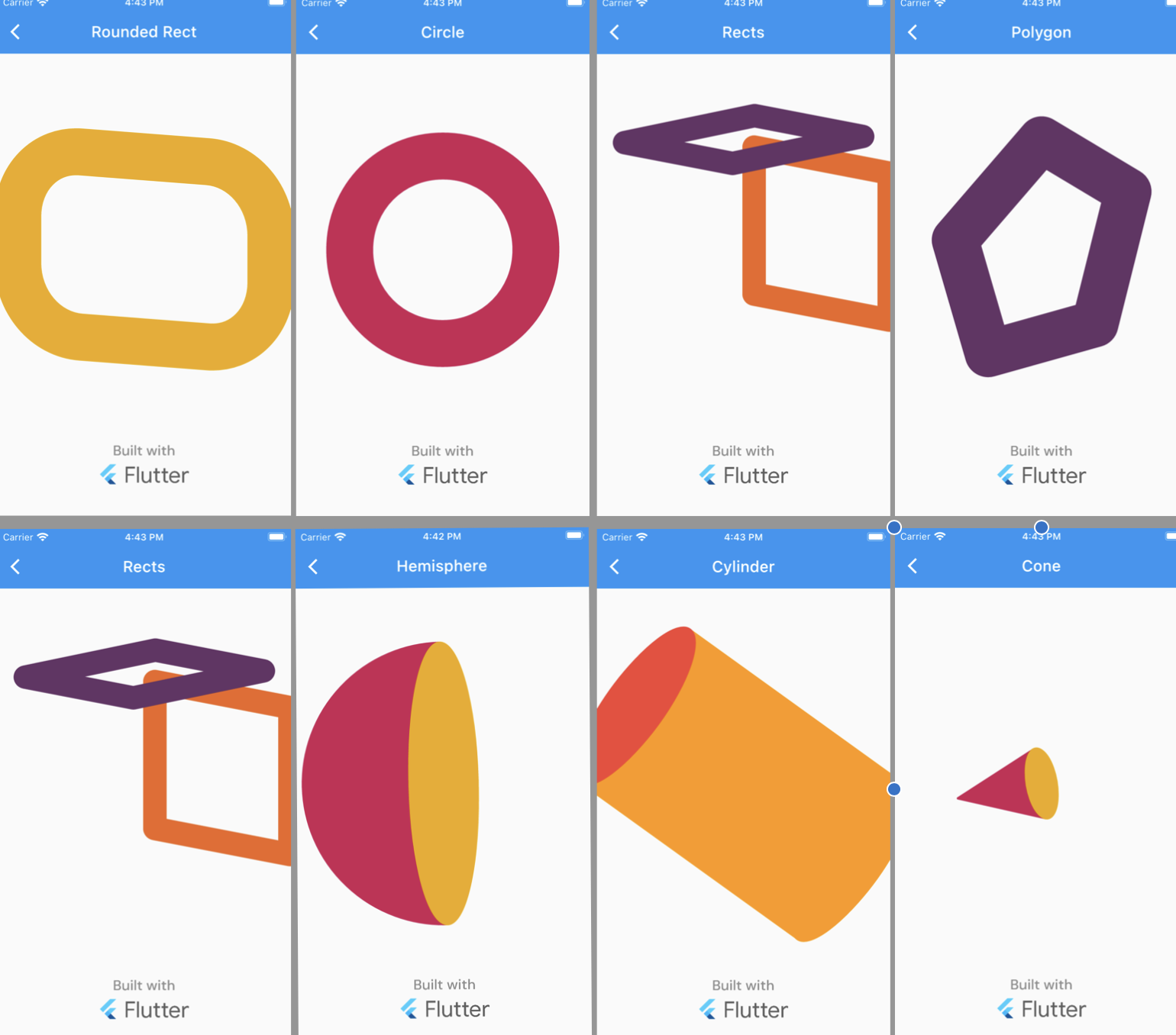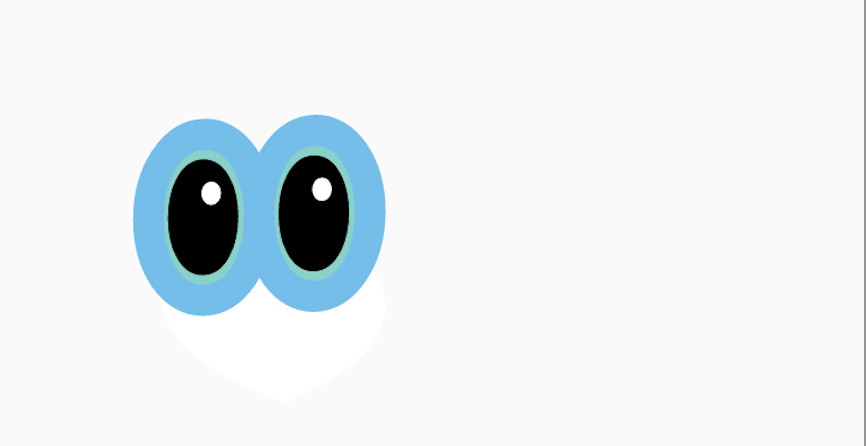我正在参加「创意开发 投稿大赛」详情请看:掘金创意开发大赛来了!
本篇将给你带来更加炫酷动画效果,最后教你如何通过纯代码实现一只立体的 Flutter 的吉祥物 Dash 和 3D 的掘金 logo 动画。
❤️ 本文正在参加征文投稿活动,还请看官们走过路过来个点赞一键三连,感激不尽~
在之前的 《炫酷的 3D 卡片和帅气的 360° 展示效果》 里,我们使用手势代码和角度切换,在 2D 画板里实现了“伪” 3D 的视觉效果,就在我觉得效果还不错时, 有一位掘友提出了一个关键性的问题:卡片缺少厚度,也就是没有 3D 的质感 。
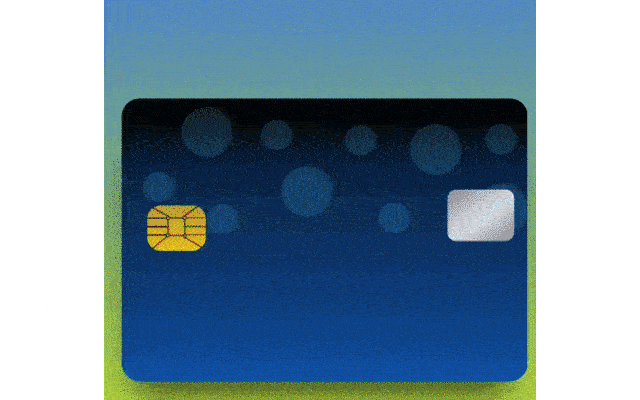 |
 |
|---|
确实,如下图所示,在之前的实现里,随着卡片角度的倾斜,有两个问题特别明显:
- 当卡片旋转到侧边时,卡片的缺少“厚度”的质感,甚至出现了消失的情况
- 卡片上的文字虽然做了类似凹凸的视觉效果,但是从侧面看时也是缺少立体质感
而为了在 2D 平面实现三唯的质感,在查阅相关资料时我发现了前端的 Zdog 框架,Zdog 是一个使用 Canvas 实现的伪 3D 引擎, 它支持通过 2D 的 Canvas API渲染出类似 3D 的效果。
Zdog 作为一个 js 框架,它大概只有 2800 多行代码,并且其最小体积为 28KB ,可以说十分轻量级。
虽然 Zdog 是一个纯 js 框架, 但既然它是通过 Canvas 实现的逻辑,那就完全可以 “轻松” 迁移到 Flutter ,毕竟 Flutter 本身就是一个重度依赖于 Canvas 的框架,而恰巧在 Flutter 社区就有针对 Zdog 的移植版本: zflutter 。
虽然这个 package 作者已经两年不维护,也没有发布 null-safety 的 pub 支持,但是既然是开源项目,自己动手风衣足食,在经过一番“简单”的迁移适配之后, zflutter 再次在 Flutter 3.0 下“焕发新春” 。
我们先看效果,在结合 zflutter 的实现之后,可以看到卡片的立体效果得到了全面的提升:
- 首先卡片有了厚度的质感,旋转到侧边也不会“消失”
- 卡片上的字体在倾斜时也有了立体的效果
那在讲解实现之前,我们要解决一个疑惑: zflutter 究竟是如何在 2D 画板上实现 3D 的质感 ?而其实这个问题的关键就在于:通过手势产生的矩阵变换是作用于画板还是作用于路径 。
我们首先看一个例子,如下代码所示,我们创建了一个 CustomPaint ,然后在代码里绘制了 4 条相同红色直线,接着对其中 3 条直线的 Canvas 进行不同程度的矩阵旋转,如下图 2 可以看到有两条红线消失不见了:
- 当红线绕 Y 轴旋转
pi / 2(90°)时,因为此时画板恰好和我们呈垂直状态,所以会出现看不到的情况 - 当红线绕 XY 轴旋转
pi / 4时,可以看到画板此时和我们视觉成 45° 的情况 - 当红线绕 XY 轴旋转
pi / 2(90°) 时,因为此时画板还是和我们呈垂直状态,所以出现看不到的情况
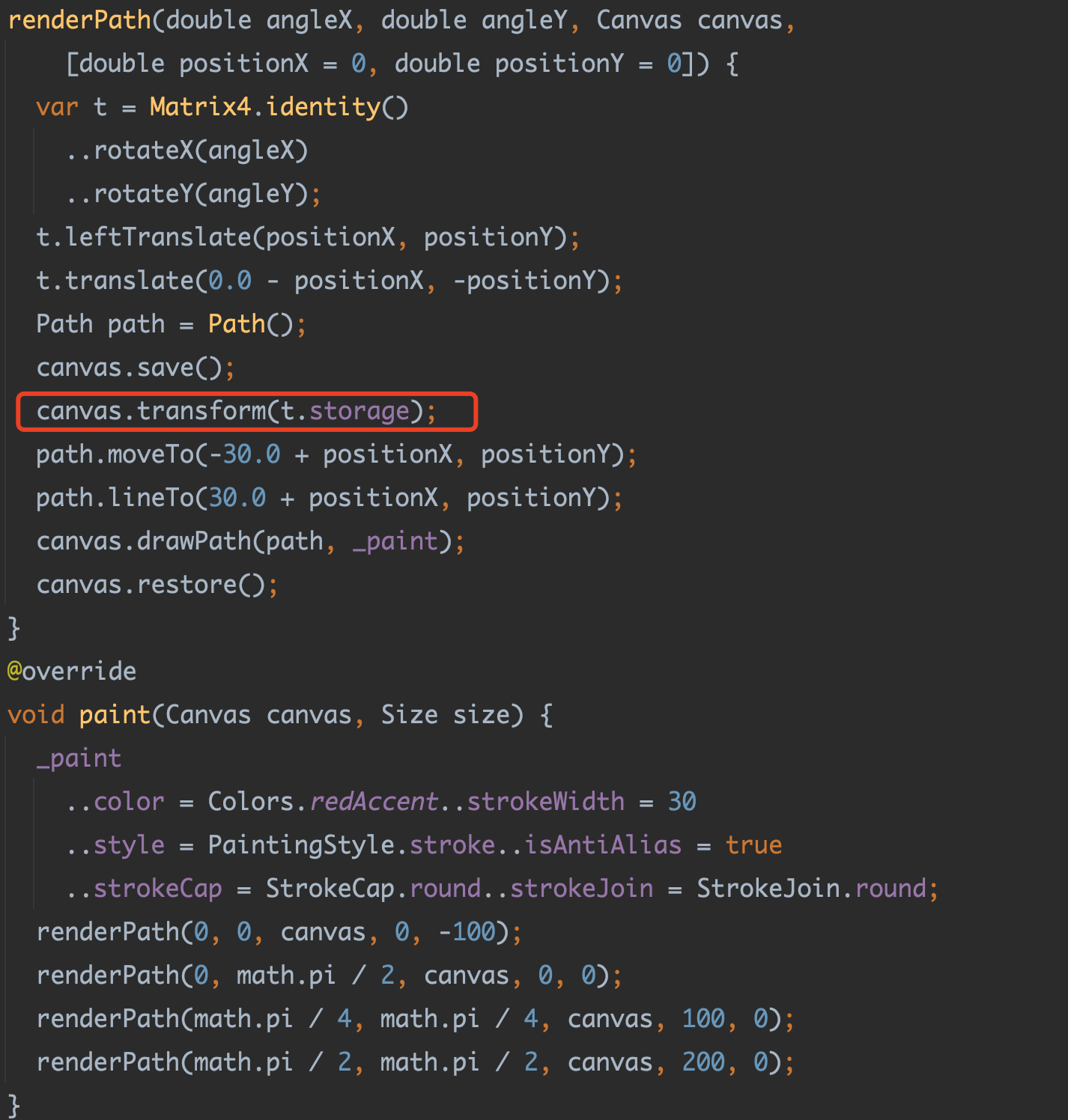 |
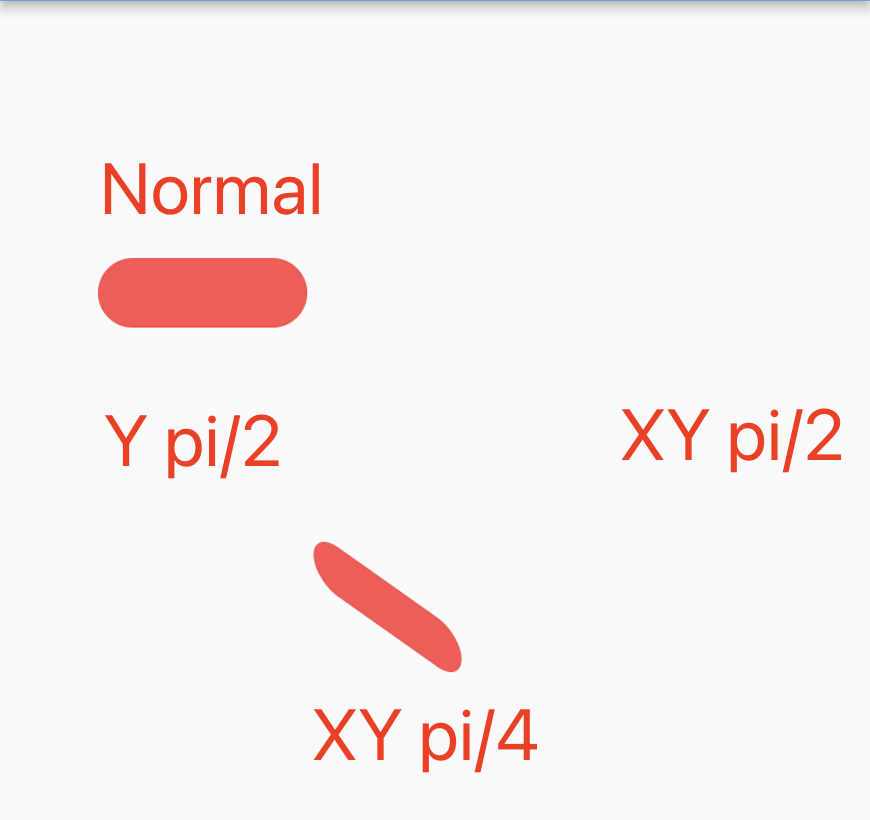 |
|---|
如果觉得上面的描述太抽象,那么结合下面动图,可以看到当红线在围绕 XY 轴做旋转时,如果画布(Canavas)和我们呈 90° 垂直的时候,此时就会出现消失不见的情况,因为画布是 2D 的平面,这也是为什么之前实现的卡片没有“厚度”的原因 。
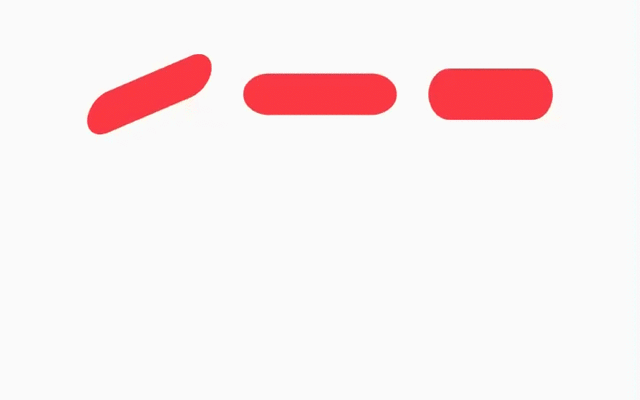 |
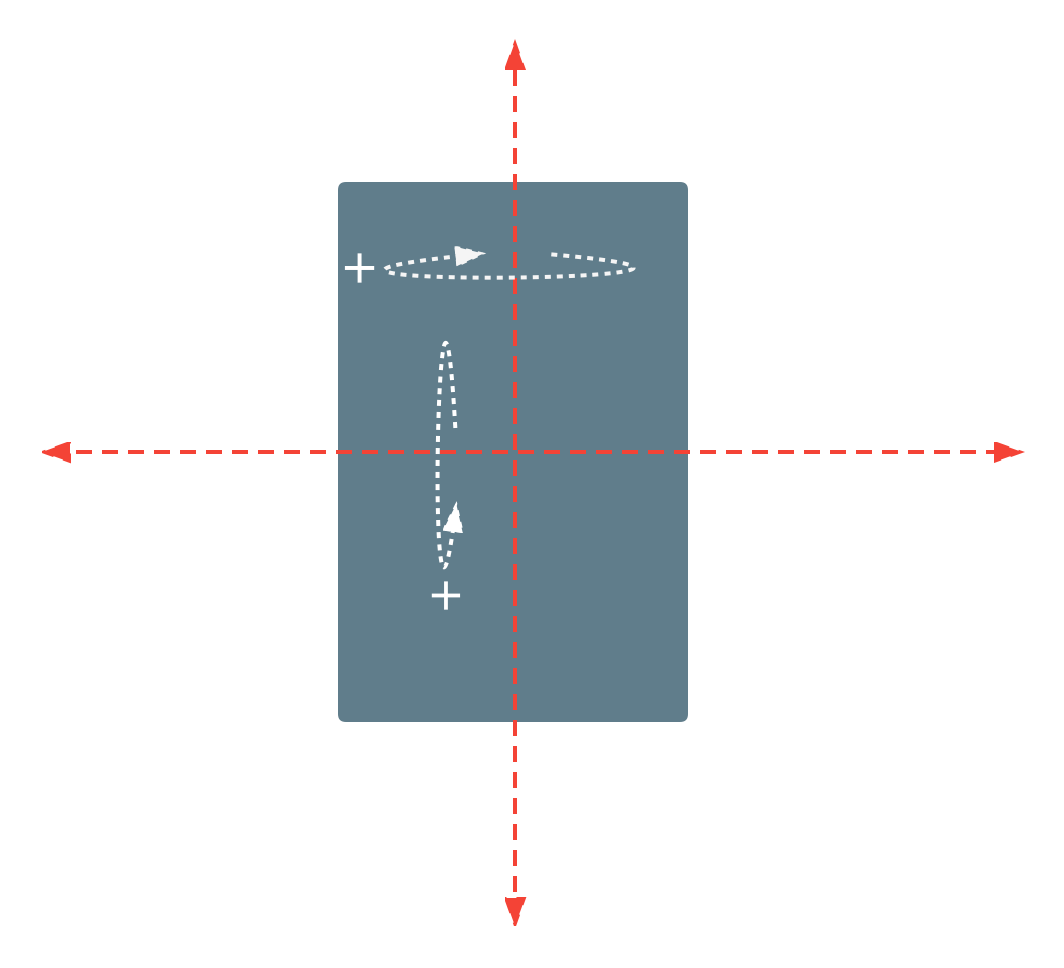 |
|---|
那如果不对 Canavs ,而是对绘制路径 Path 进行矩阵变换呢 ?不对画布进行旋转,不就不会出现消失的情况了吗?
如下代码所示,同样是围绕 XY 轴进行旋转,但是此时是直接对 Path 进行 path.transform 操作,也就是此时画布Canvas 不会出现角度变换,出现变化的是绘制的 Path 路径,可以看到:
- 当红线绕 Y 轴旋转
pi / 2(90°)时,此时红线成了红点,因为它此时它是“头正对着我们” - 当红线绕 XY 轴旋转
pi / 4时,可以看到此时红线整体成 45° 的情况对着我们 - 当红线绕 XY 轴旋转
pi / 2(90°) 时,可以看到此时红线是“垂直正对着我们”
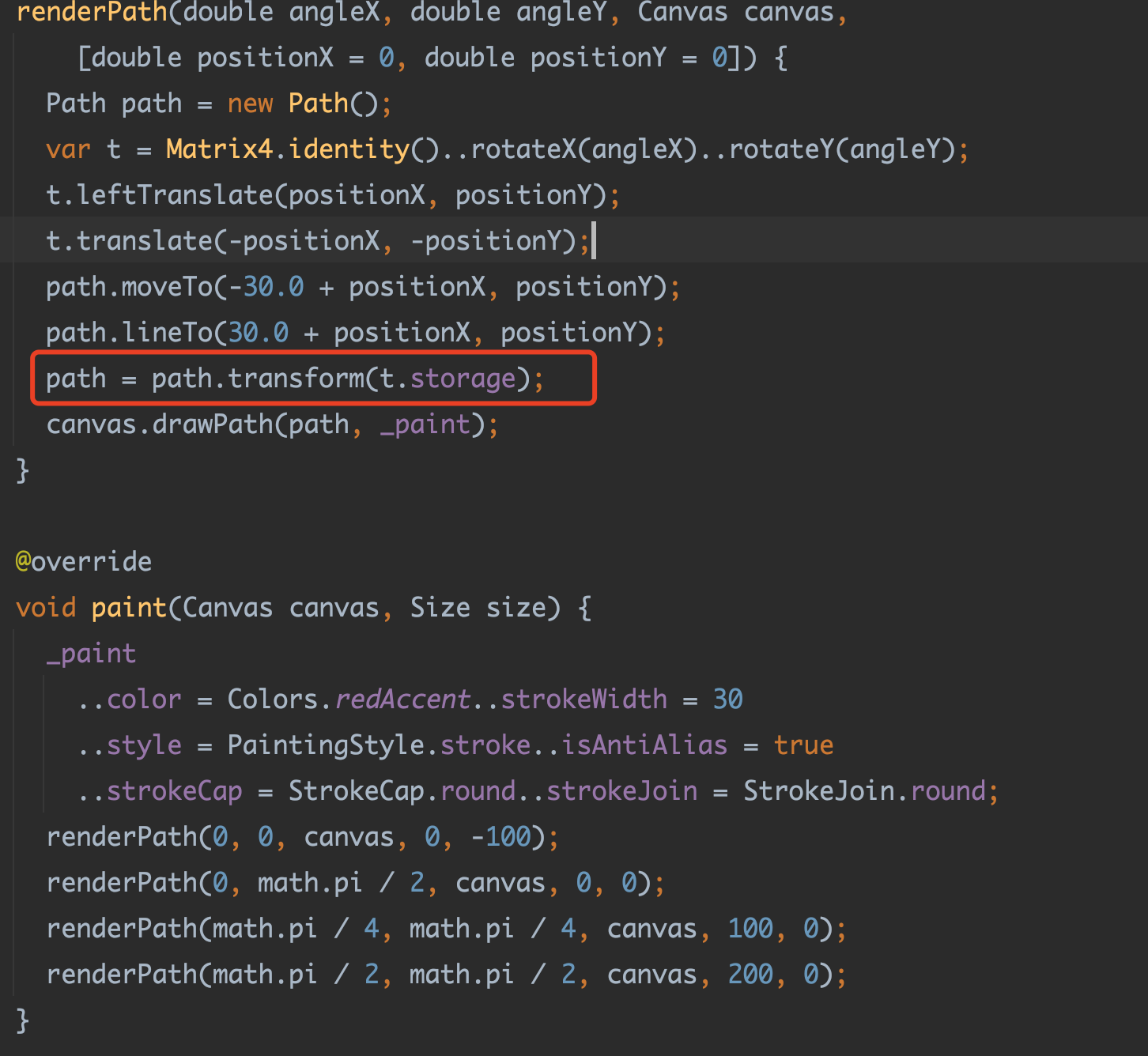 |
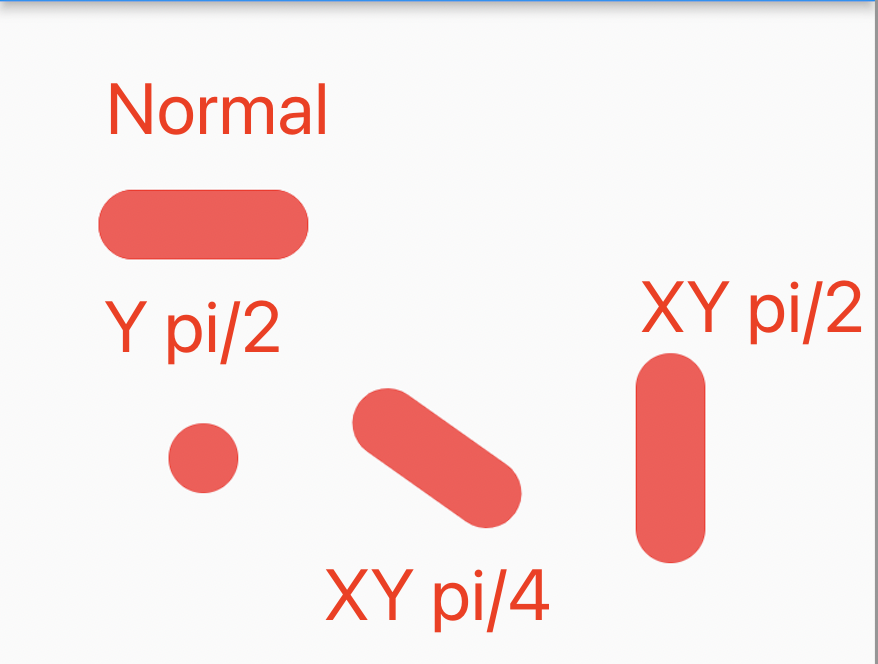 |
|---|
结合下面的动图,可以看到对 Path 进行矩阵变换的旋转之后,整体的立体感就不一样了,也就是一开始是调整我们和画布之间的角度,但是现在我们是改变了“笔”在画布上的绘制方式来产生的视差,这也是 zflutter 里实现 3D 立体感的关键:对 Path 做矩阵运算而不只是对 Canvas 。
题外话,借着这个机会顺带普及个小知识点:在前面的代码里可以看到会对矩阵进行 leftTranslate 和 translate 的操作 ,这是因为我们需要在不同位置绘制多条红线,所以它们的位置并非都在起点,而使用 leftTranslate 和 translate 来对矩阵进行平移,才能达到每次旋转时都是以红线的“中心”去旋转,举个例子:
- 如图 1 所示是红线没有绕 Z 轴旋转的情况
- 如图 2 所示是红线在绕 Z 轴旋转
pi / 2时没有进行矩阵平移的情况,可以看到此时它们的中心点还在起始位置 - 如图 3 所示是红线在绕 Z 轴旋转
pi / 2时,进行了leftTranslate和translate操作的情况
%20-%202022-08-04%20at%2010.18.23.png) |
%20-%202022-08-04%20at%2010.18.38.png) |
%20-%202022-08-04%20at%2010.18.12.png) |
|---|
完整代码可见: https://github.com/CarGuo/gsy_flutter_demo/blob/master/lib/widget/transform_canvas_demo_page.dart
Web 体验地址,PC 端记得开 Chrome 手机模式:https://guoshuyu.cn/home/web/#%E5%B1%95%E7%A4%BA%20canvas%20transform 。
那么回到 zflutter 里,在 zflutter 里就是通过组合各类图形和线条,然后利用对 Path 进行矩阵变换,从而实现类似 3D 立体的视觉效果 ,例如下面图 2 的立体正方形,就符合我们对增加厚度的需要。
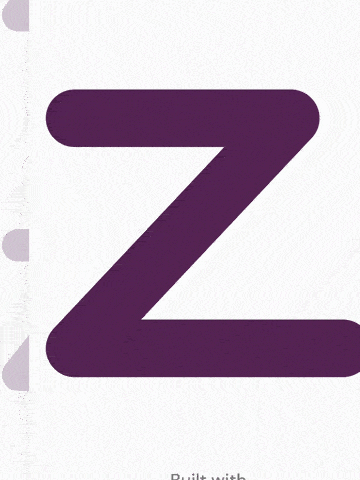 |
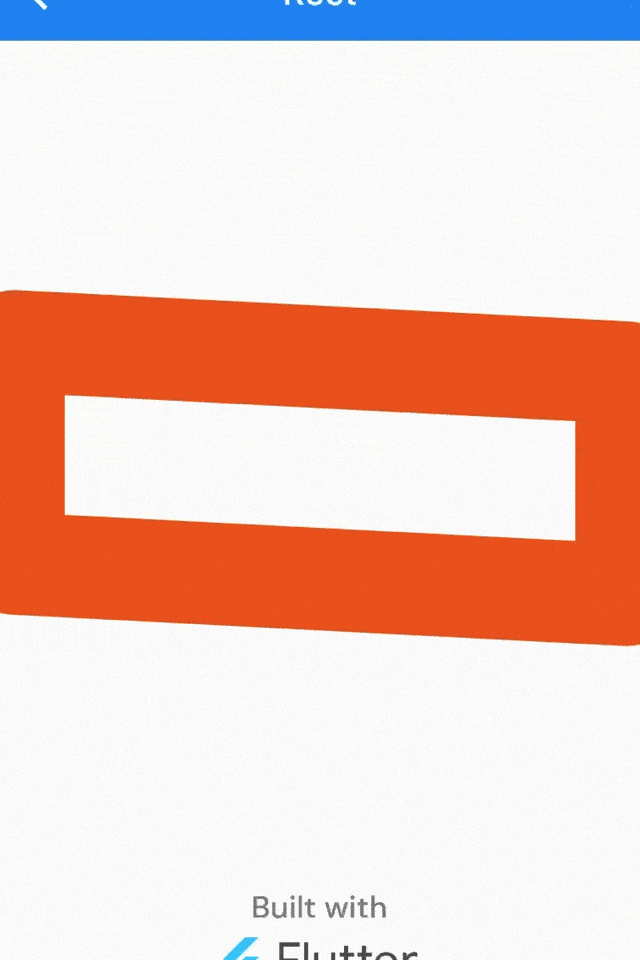 |
|---|
这里先简单介绍下 zflutter 里常用对象的作用:
ZIllustration类似于画板的作用,可以配置zoom属性来调整画板的缩放ZPositioned用于配置位置和大小信息,例如scale、translate、rotate等属性(其实它就是在内部将接收到的矩阵参数配置到ParentData,然后传递给 child)ZDragDetector用于处理手势相关信息,主要是配置ZPositioned的rotate就可以快速实现上面的 360° 拖拽效果ZGroup用于组合多个图形的层叠ZToBoxAdapter用于嵌套普通的 Flutter 控件ZRect、ZRoundedRect、ZCircle、ZEllipse、ZPolygon、ZCone、ZCylinder、ZHemisphere等是内置的形状,如下图ZShape类似于 Canvas ,用于配合ZMove、ZLine、ZBezier、ZArc等绘制自定义形状
所以要实现卡片的 “真” 3D 效果,简单来说我们需要做的是:
- 添加一个
ZIllustration画布 - 添加一个
ZDragDetector配合ZPositioned用于处理手势旋转 - 添加一个
ZGroup,然后在里面通过ZToBoxAdapter添加银行卡的前后两张 png 图片 - 在两张图片之间添加一个
ZRoundedRect做边框,配置颜色为Color(0x8A000000);实现厚度效果 - 利用
ZShape绘制数字,这样绘制出现的数字就会有立体的感觉
 |
 |
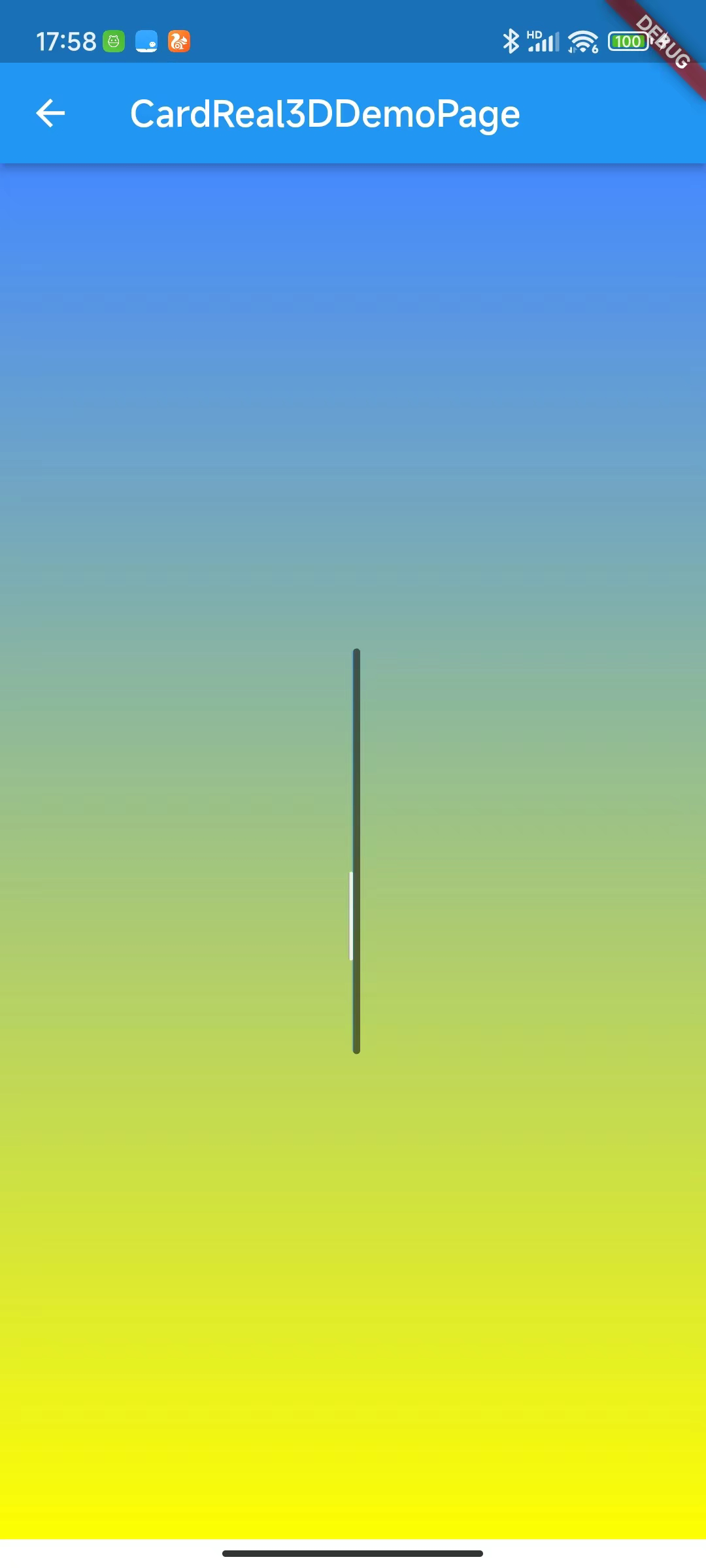 |
|---|
如上图所示,可以看到经过 zflutter 的处理之后,不只是卡片本身有了“厚度”的质感,在倾斜也可以看到文字立体视觉,现在就算是如图 3 一样旋转到 90° 的情况,依然可以看到卡片和文字之间的层次关系 。
完整代码可见: https://github.com/CarGuo/gsy_flutter_demo/blob/master/lib/widget/card_real_3d_demo_page.dart
Web 体验地址,PC 端记得开 Chrome 手机模式: https://guoshuyu.cn/home/web/#%E7%A1%AC%E6%A0%B8%203D%20%E5%8D%A1%E7%89%87%E6%97%8B%E8%BD%AC 。
详细源码可以直接看上方链接,那认识了 zflutter 之后,我们还能利用 zflutter做什么呢 ?其实在官方的 Demo 里就有一个很有典型的示例,那就是 Flutter 的吉祥物 Dash ,接下来我们看如何利用 zflutter 开始实现一只立体质感的 Dash 。
首先我们利用 ZCircle 画一个圆,用于实现 Dash 的身体
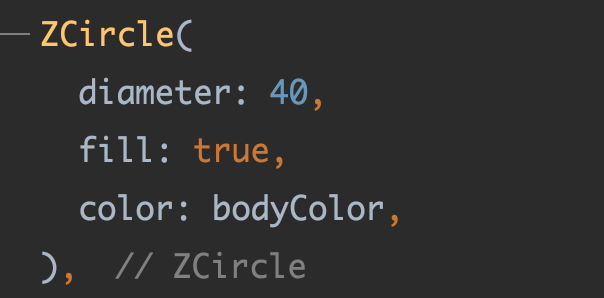 |
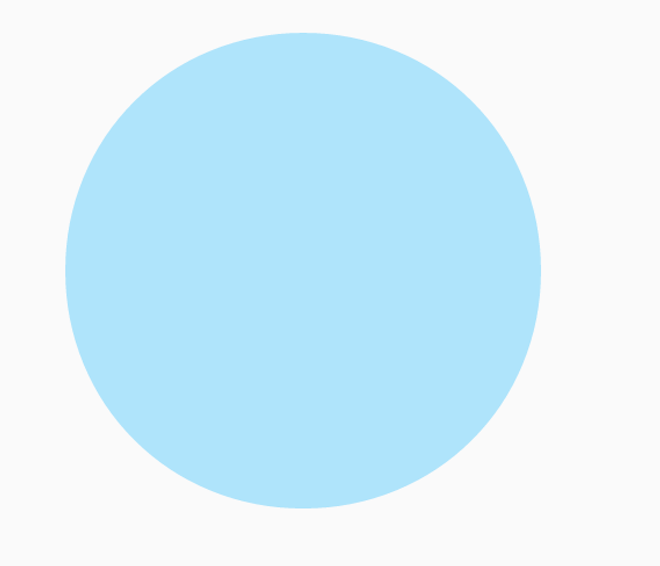 |
|---|
然后我们通过 3 个不同位置和角度的 ZEllipse 椭圆来组成 Dash 的头发,事实上 zflutter 里很多效果就是通过类似这样的图形组合来实现的。
 |
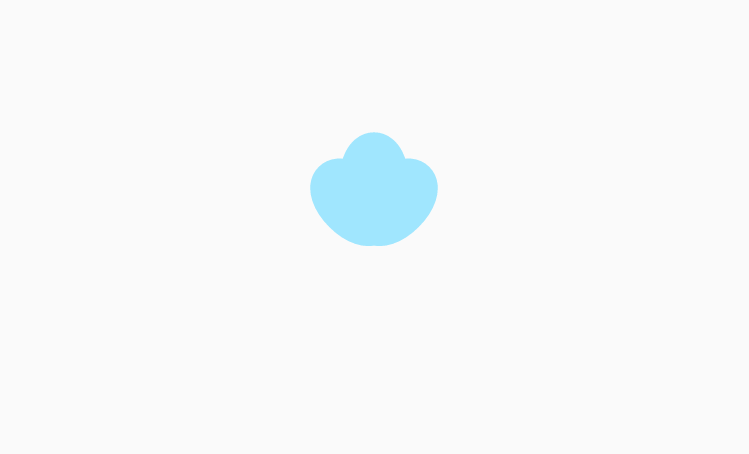 |
|---|
接着我们在 ZShape 里利用 ZArc 实现不同角度的弧形组合实现尾巴,这里的关键是 z 轴上需要有部分落差,如下图展示是尾巴在 3 个不同角度的可视效果。
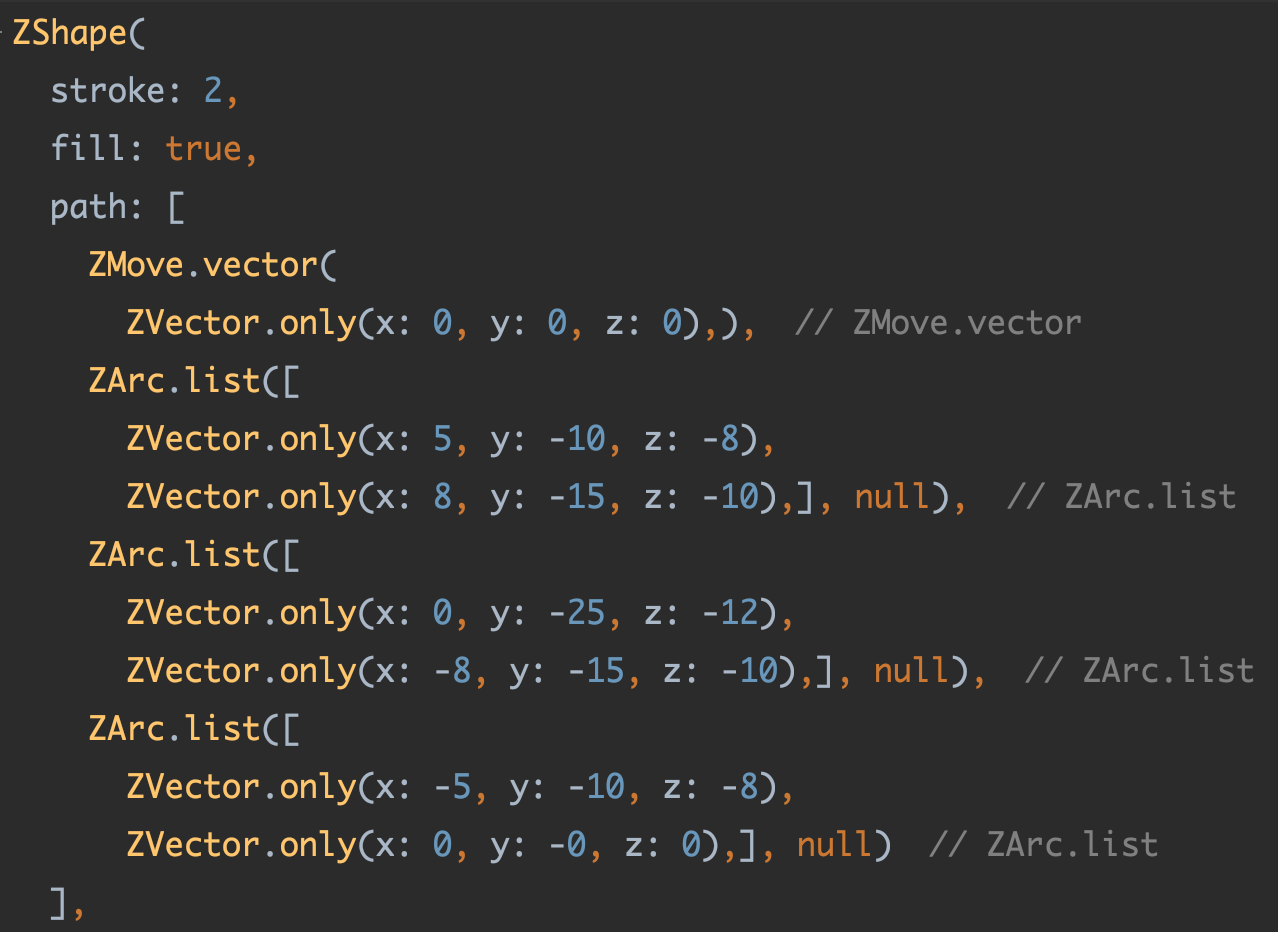 |
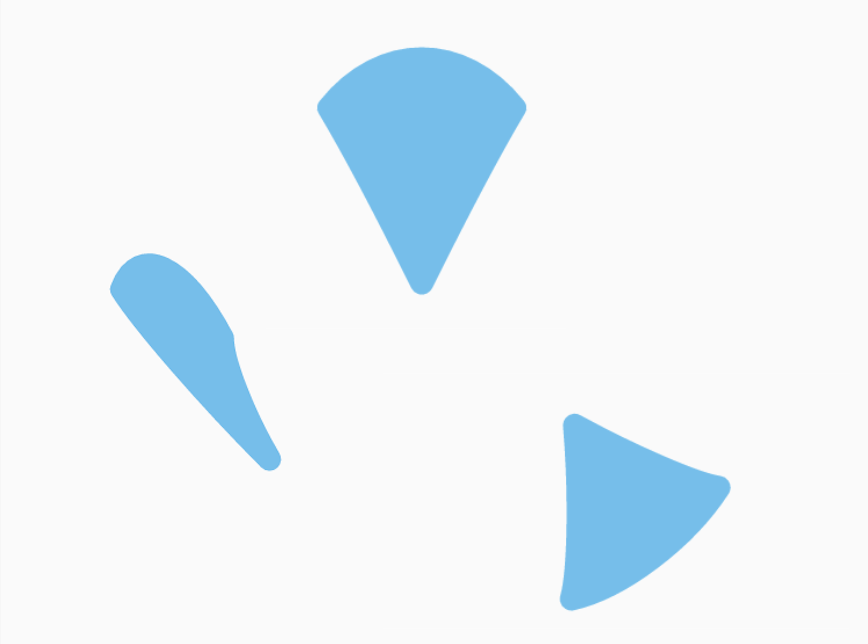 |
|---|
再通过调整两个 ZEllipse 椭圆的角度来实现 Dash 的手部效果,在这一点上 zflutter 确实很考验开发者对于图形在平面上的空间感。
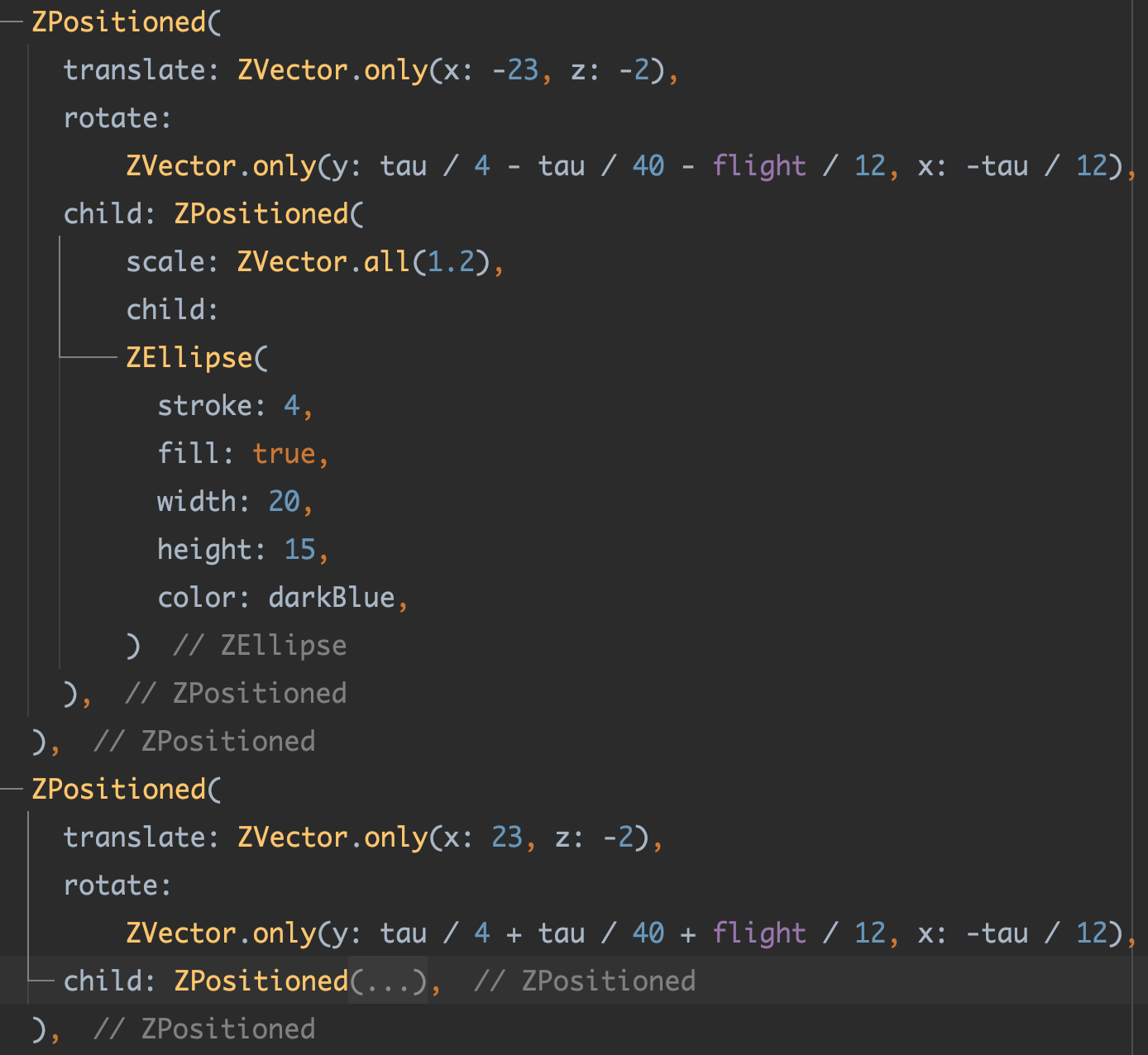 |
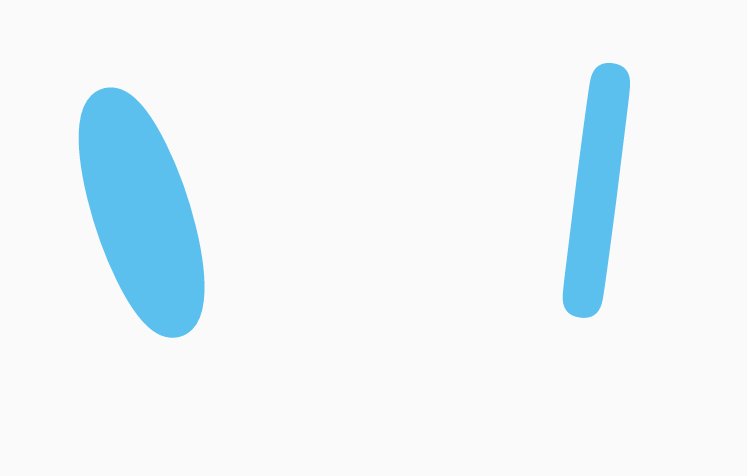 |
|---|
接着通过 ZCone 就可以快速实现 Dash 的嘴巴。
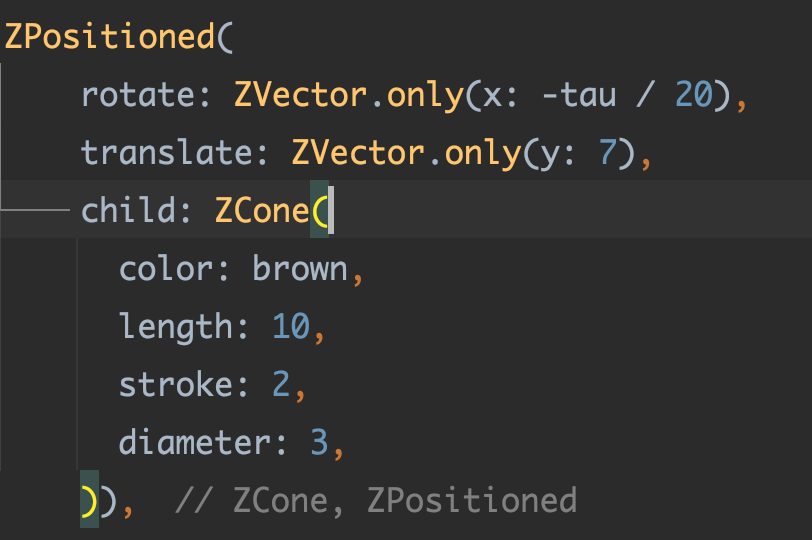 |
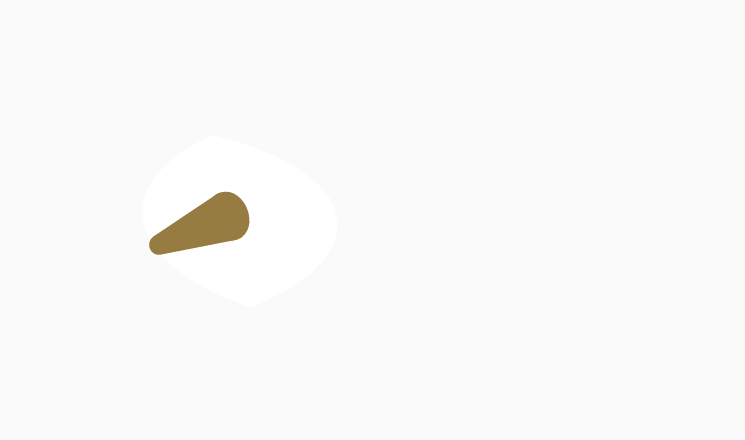 |
|---|
然后这部分相信不用代码大家也知道,就是通过组合多个 ZEllipse 和 ZCircle 堆叠来实现 Dash 的眼睛。
最后,把上面的零部件组合到一起,在配置上循环的动画参数,当当当~一只生动立体的 Dash 就完成了。
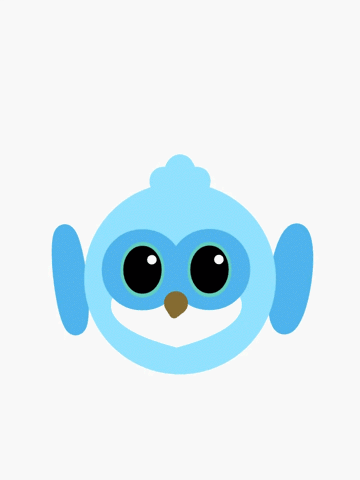 |
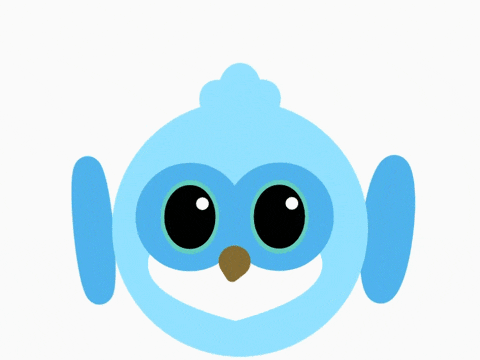 |
|---|
完整代码可见: https://github.com/CarGuo/gsy_flutter_demo/blob/master/lib/widget/dash_3d_demo_page.dart
Web 体验地址,PC 端记得开 Chrome 手机模式: https://guoshuyu.cn/home/web/#3D%20Dash 。
对比实物 Dash ,可以看到利用 zflutter 实现的 Dash ,乍看之下形似度还是蛮高的,同时 zflutter 本身也只有 82k 左右的大小,作为一个超轻量级的伪 3D 动画框架,它在接入成本很低的情况下,尽可能做到了我们对 3D 空间所需的视觉效果,这里面的关键还是在于:矩阵变换是作用于画板还是作用于路径 。
那在知道原理之后,我们接下来就可以通过三个简单的 ZShape 组合,利用 ZMove 和 ZLine 就能组合出具有 3D 质感的掘金 Logo ,里面的参数直接从 SVG 的 path 映射过来就可以了 。
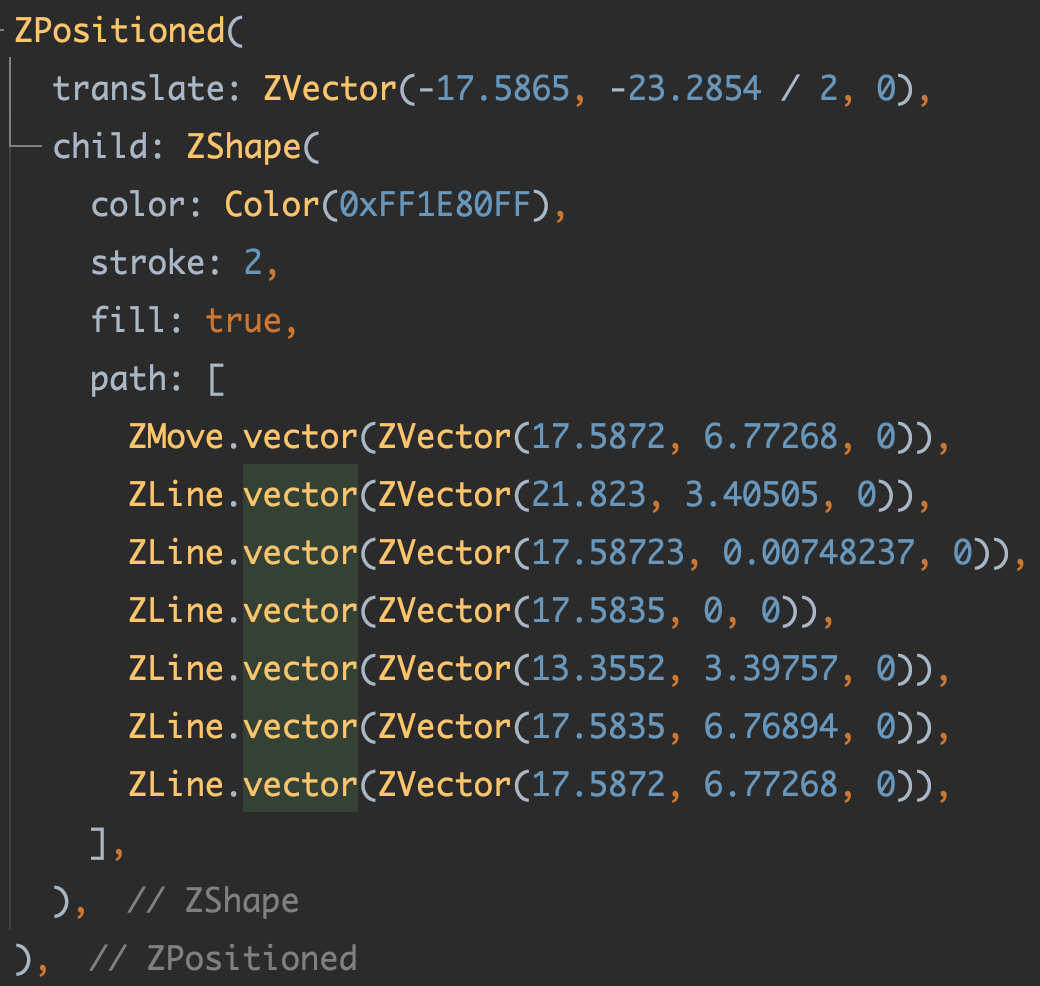 |
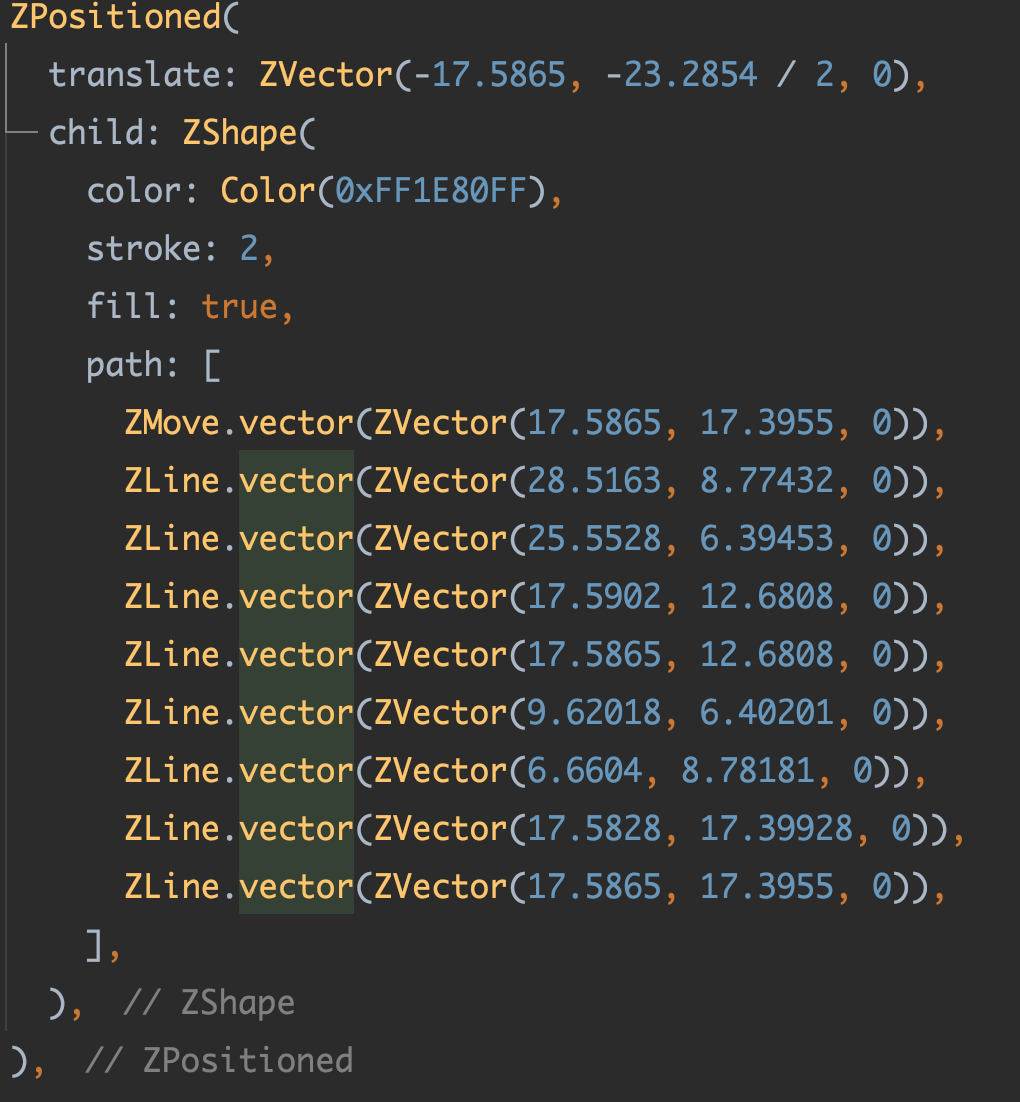 |
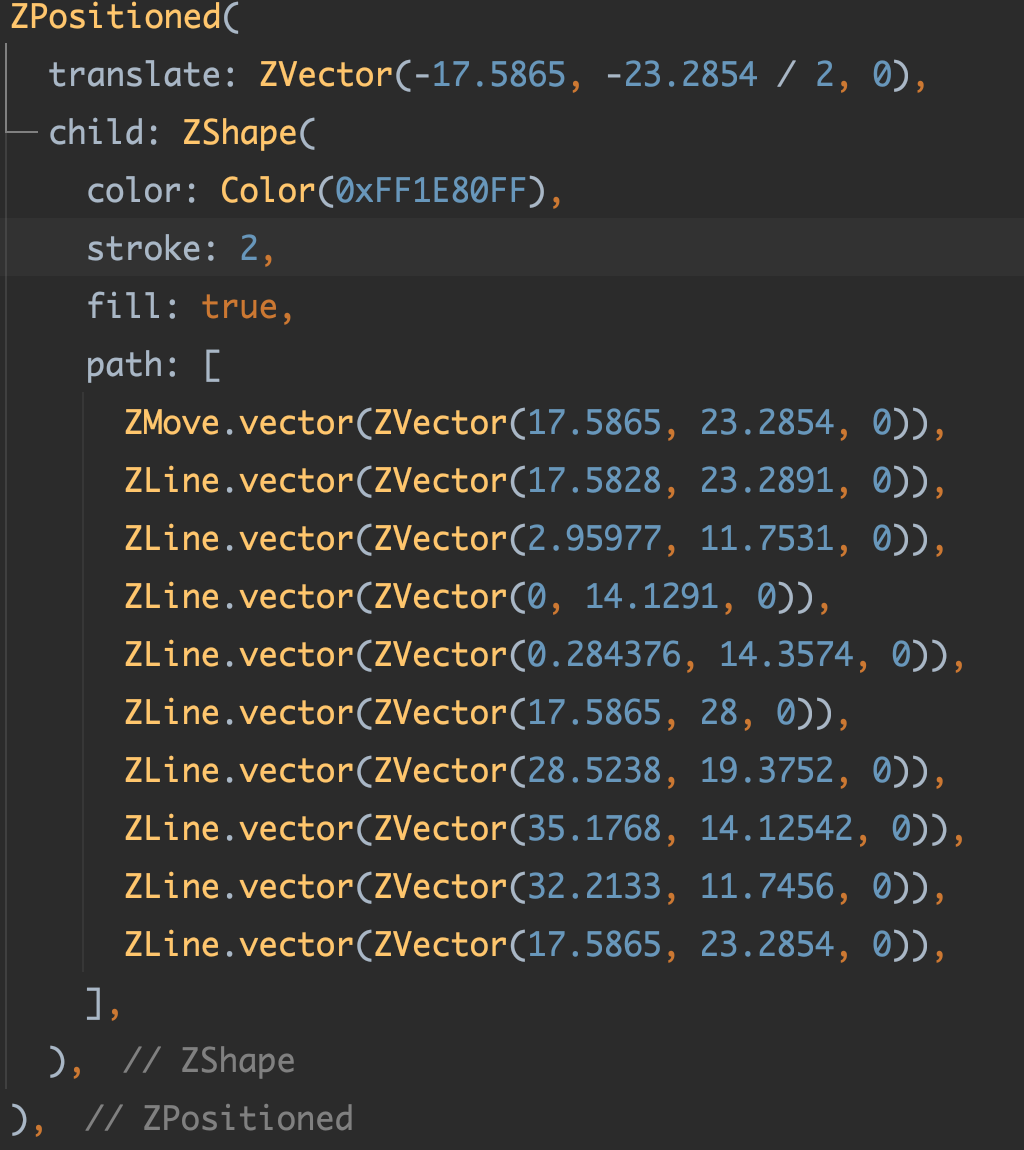 |
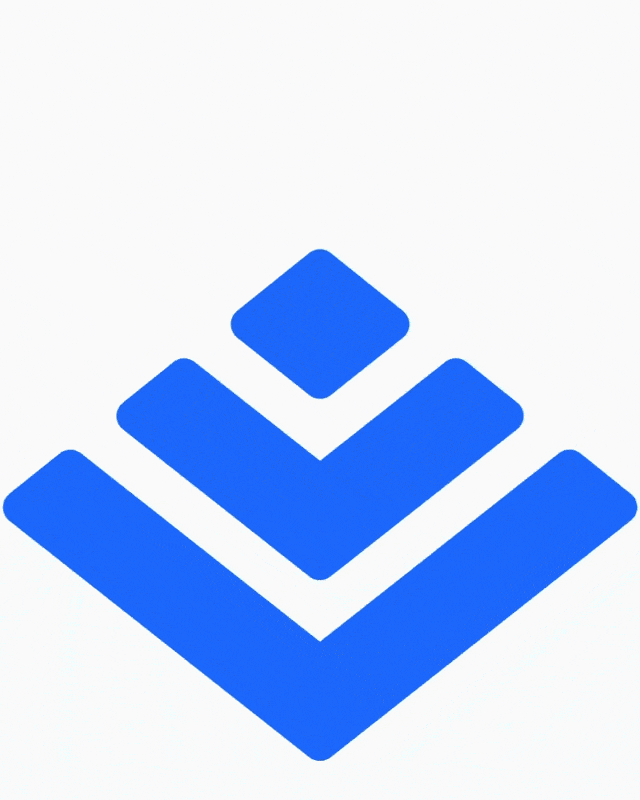 |
|---|
因为我们的矩阵旋转改变的是 Path 而不是 Canvas ,所以 Logo 的立体效果可以通过 skroke 的粗细配合画布 zoom 放大来体现。
完整代码可见: https://github.com/CarGuo/gsy_flutter_demo/blob/master/lib/widget/juejin_3d_logo_demo_page.dart
Web 体验地址,PC 端记得开 Chrome 手机模式: https://guoshuyu.cn/home/web/#%E6%8E%98%E9%87%91%203d%20logo 。
那可能就有人要说了,这个 logo 立体感还是不够强,因为它还是太扁平了 ~ 确实,受制于 stroke 参数的影响,在侧面的立体感上确实有所缺失,而为了提升立体感,我们可以通过 zflutter 里的 ZBoxToBoxAdapter 来实现。
在 zflutter 里, ZBoxToBoxAdapter 可以通过配置 front 、rear 、left 、right 、top 、bottom 等参数来配置长方体每个面的 UI,并且它本身就会根据 width 、height 、depth 参数生成一个立体长方形,如下图 1所示。
%20-%202022-08-05%20at%2016.34.37.png) |
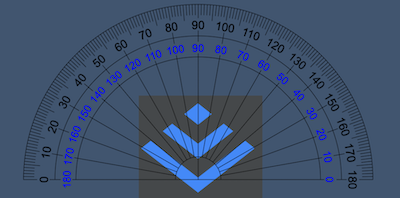 |
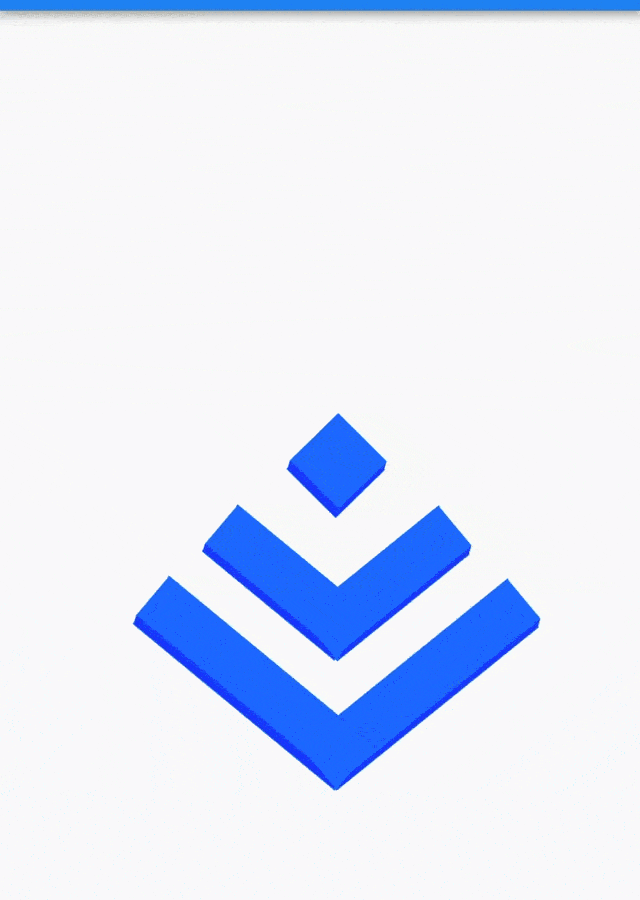 |
|---|
接着我们简单通过图 2 的量角器确定掘金 logo 的角度,然后如下代码所示,利用不同位置和角度,通过 ZBoxToBoxAdapter 组合堆叠不同的长方体,从而形成如上图 3 所示的立体掘金 logo,当然,这个组合过程很明显是体力活。
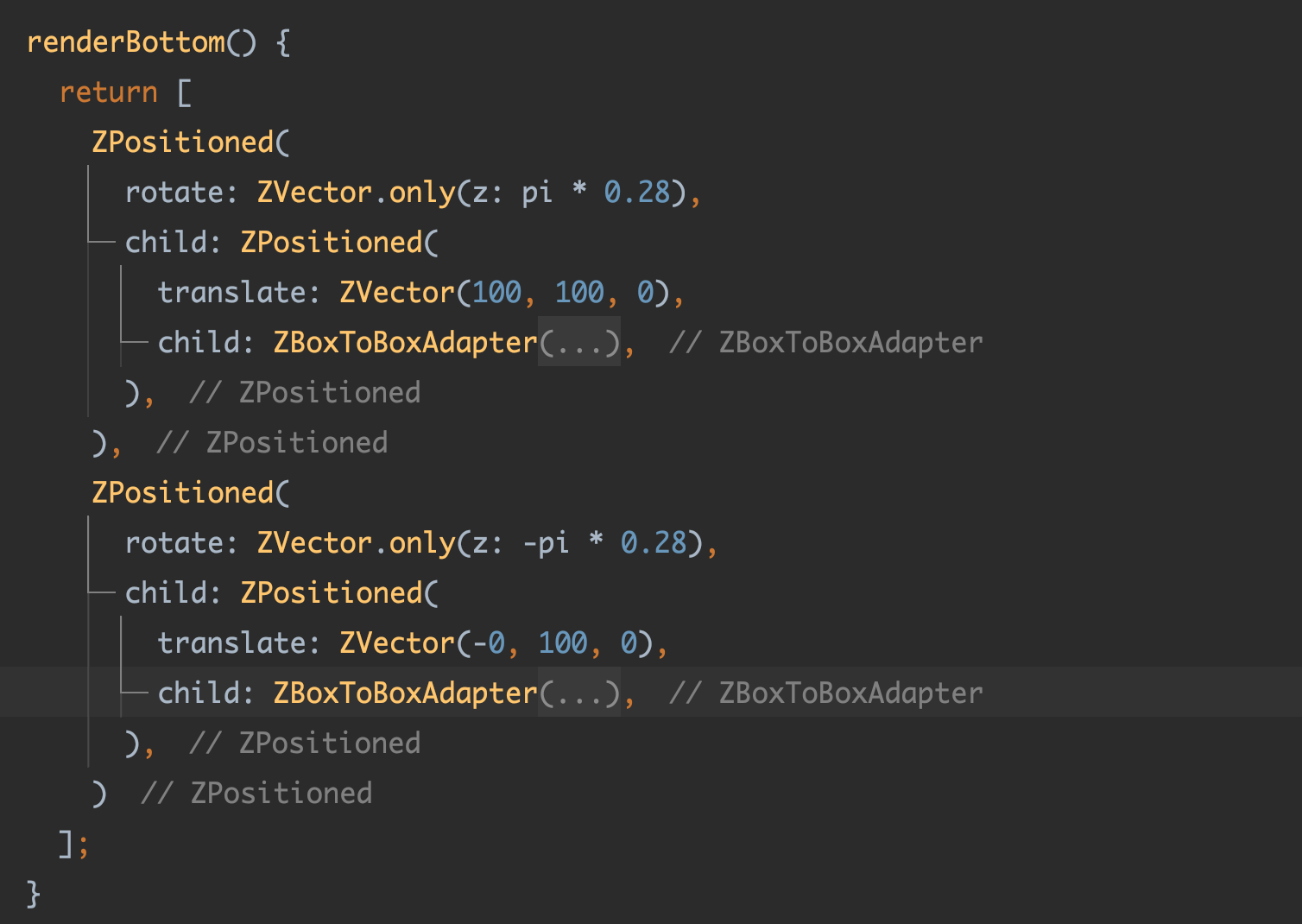 |
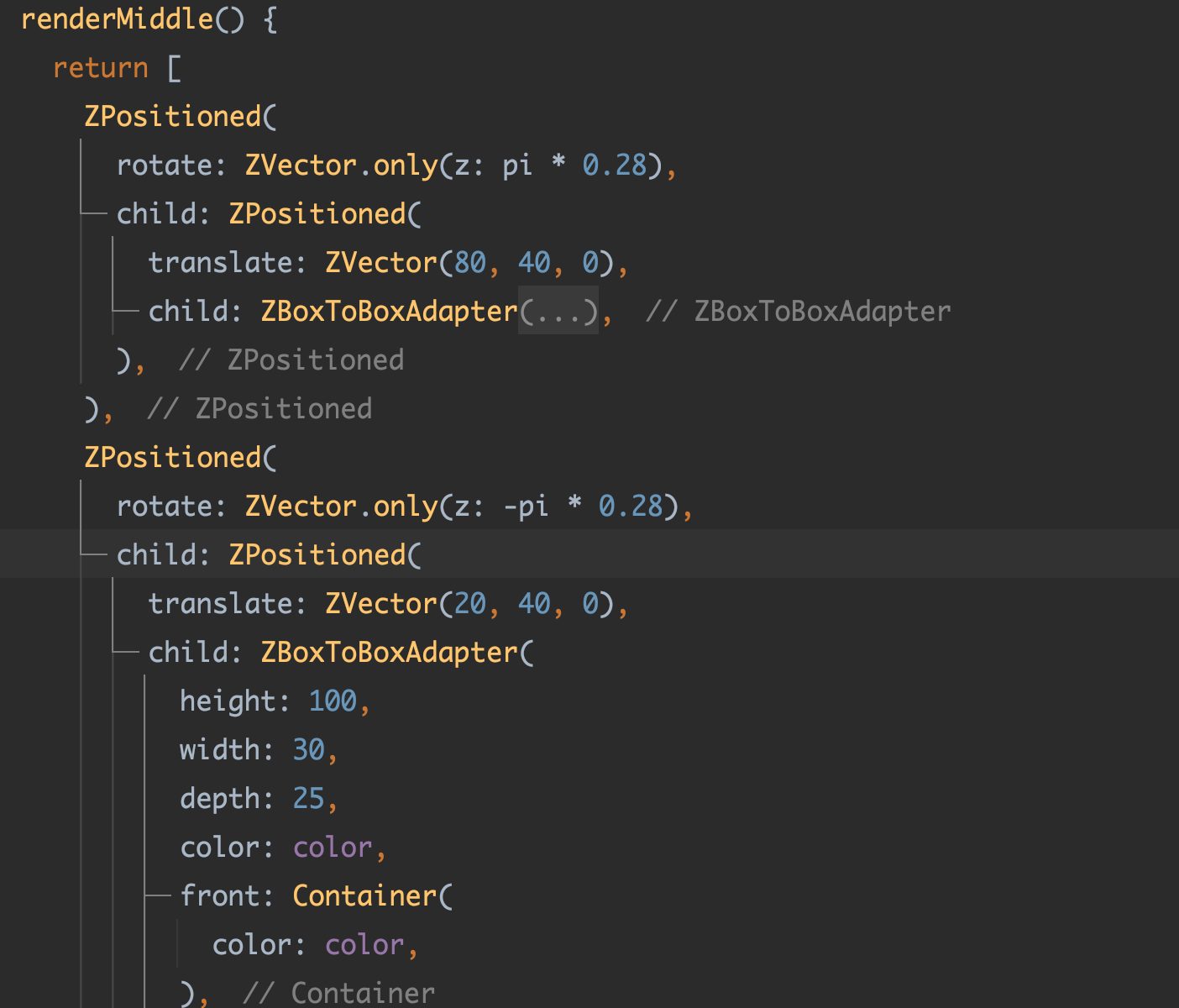 |
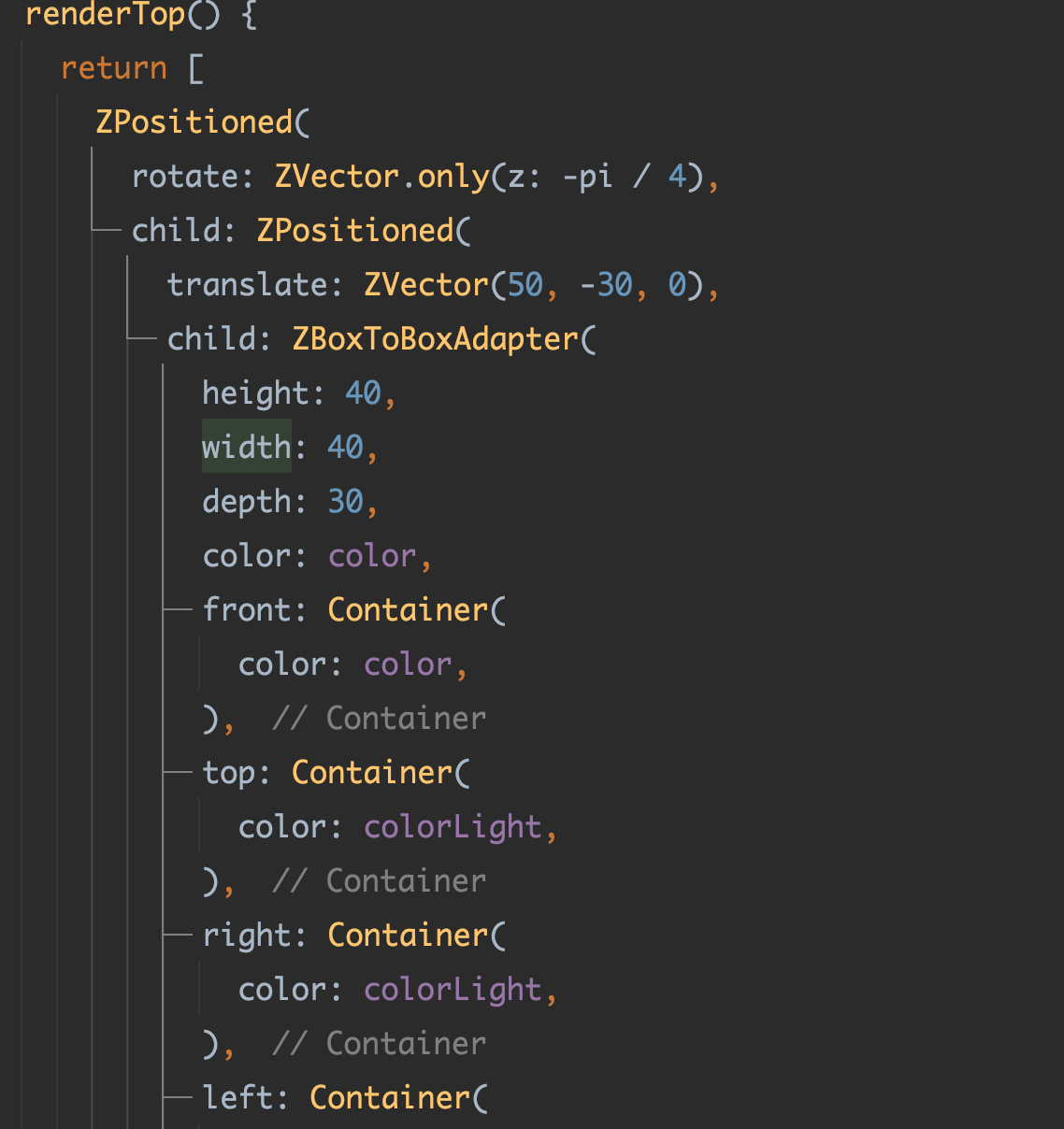 |
|---|
完整代码可见: https://github.com/CarGuo/gsy_flutter_demo/blob/master/lib/widget/juejin_3d_box_logo_demo_page.dart
Web 体验地址,PC 端记得开 Chrome 手机模式: https://guoshuyu.cn/home/web/#%E6%8E%98%E9%87%91%E6%9B%B4%203d%20logo 。
可以看到 zflutter 虽然没有之前 用 rive 给掘金 Logo 快速添加动画效果 来的强大和方便,但是好在它体积够小,不需要加载任何资源,纯代码就可以实现各种立体的 3D 动画效果 ,这对于程序员来说更加可控,至少它不需要依赖于任何第三方设计工具,就是开发速度上确实不如 rive 来的高效,需要一定的空间想象力 。
好了,本篇动画特效就到此为止,如果你有什么想法,欢迎留言评论,感谢大家耐心看完,也还请看官们走过路过的来个点赞一键三连,感激不尽 ~